
MIUI verfügt über eine Funktion, die, obwohl sie auch in einigen anderen Anpassungsebenen verfügbar ist, in ihrem Katalog eine der nützlichsten ist, nämlich Anwendungen auszublenden. Wenn Sie ein Xiaomi Redmi Note 10, 10S und 10 Pro Handy oder ein anderes Modell mit MIUI 12 oder 12.5 besitzen, erklären wir Ihnen, wie Sie es nutzen können, um die gewünschten Apps auszublenden. Auf diese Weise werden sie nicht auf dem Startbildschirm oder der App-Schublade angezeigt.
Die Funktion zum Ausblenden von Anwendungen ist perfekt, wenn Sie mehr Privatsphäre auf Ihrem Xiaomi haben möchten. Auf diese Weise kann jeder, der Ihr Handy mit oder ohne Erlaubnis nimmt, auf bestimmte Apps nicht zugreifen. Sie können nicht einmal wissen, ob es auf dem Telefon installiert ist, da es nirgendwo sichtbar ist, außer in einem bestimmten Abschnitt, aber wir werden dies weiter unten ausführlicher erklären.
SO KÖNNEN SIE ANWENDUNGEN AUF IHREM XIAOMI REDMI NOTE 10, 10S UND 10 PRO EINFACH AUSBLENDEN
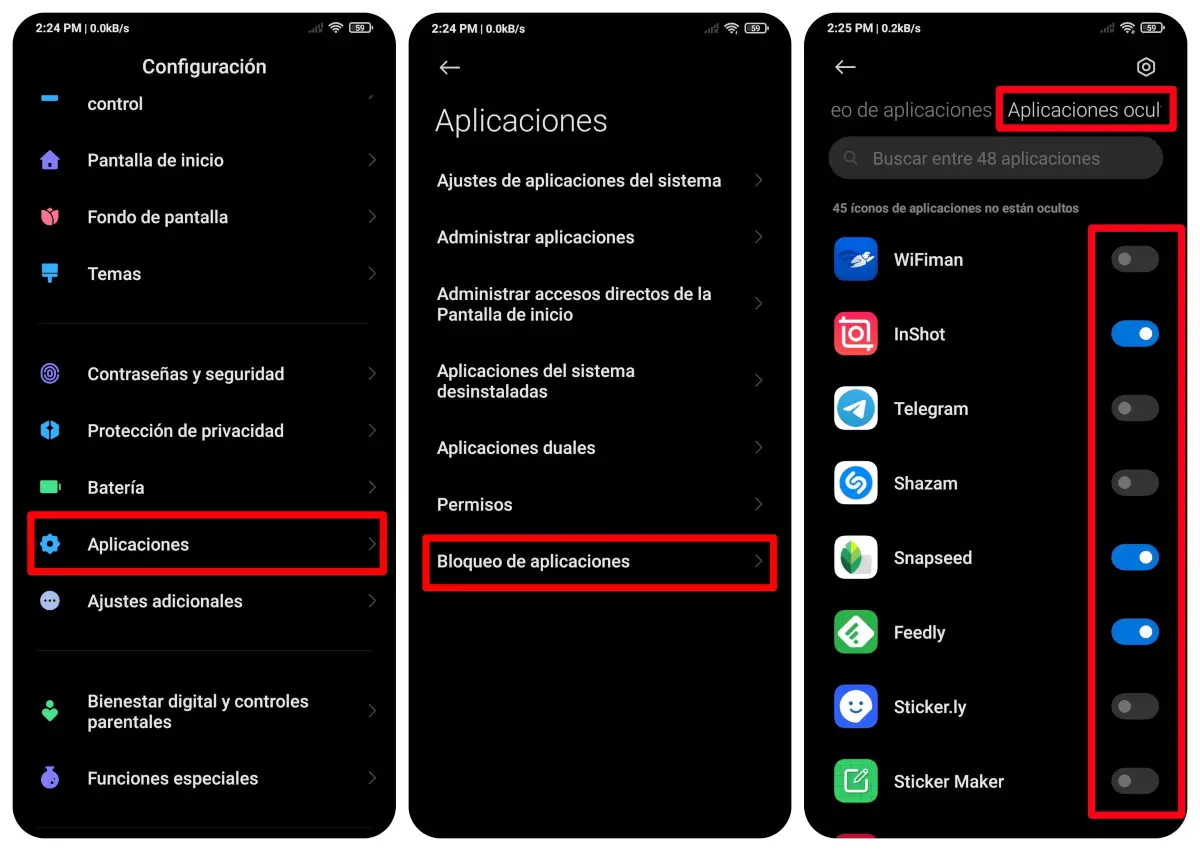
Diese Funktion ist in den Telefoneinstellungen nicht vollständig sichtbar. Es ist jedoch leicht zu finden. Folgen Sie einfach den folgenden Anweisungen auf Xiaomi:
-
Gehen Sie in die Einstellungen . Sie können dies über das Zahnradsymbol tun, das sich irgendwo auf dem Startbildschirm oder der App-Schublade befindet. Sie können auch über die Benachrichtigungsleiste auf die Einstellungen des Telefons zugreifen, sie nach unten ziehen und dann auf das Symbol in der oberen rechten Ecke des Bildschirms klicken.
- Suchen Sie nun nach dem Eintrag Anwendungen und klicken Sie darauf.
-
Tippen Sie dann auf das App-Sperrfeld . Wenn Sie ein Entsperrmuster haben, geben Sie es ein, da Sie aufgefordert werden, auf diese Funktion zuzugreifen.
- Dann haben Sie den Abschnitt betreten, in dem sich alle Anwendungen befinden, die zum Öffnen ein Passwort benötigen. Dort können Sie auch festlegen, dass eine App ein Entsperrmuster benötigt, um sie zu starten oder zu beenden, indem Sie einfach den entsprechenden Schalter aktivieren oder deaktivieren. Was uns diesmal jedoch interessiert, ist, auf die Registerkarte Versteckte Anwendungen zu klicken , die sich in der oberen rechten Ecke unter dem Zahnradsymbol befindet.
- Dann, genau dort, im Verborgen Anwendungen Abschnitt , Sie haben den Schalter der App zu aktivieren , die Sie ausblenden möchten, indem Sie darauf klicken. Damit verschwindet die App von jeder sichtbaren Stelle und wird vollständig vom System ausgeblendet, bleibt jedoch installiert und kann jederzeit verwendet werden.
SO FINDEN UND ÖFFNEN SIE DIE VERSTECKTEN APPS IN MIUI
Wenn Sie noch nie eine oder mehrere Anwendungen auf Ihrem Xiaomi versteckt haben, erscheint eine Meldung, die erklärt, wie Sie die versteckten Anwendungen finden, sobald Sie eine App zum ersten Mal ausblenden. Dazu müssen Sie den Startbildschirm mit zwei Fingern berühren und in die entgegengesetzte Richtung bewegen , als würden Sie das Gegenteil des Zoomens eines Bildes tun.
Dabei erscheint ein Sperrbildschirm, um das zuvor festgelegte Entsperrmuster einzugeben, das auch zum Entsperren des Mobiltelefons und zum Zugriff auf jede Anwendung mit aktiver Sperre dient.
Dann wird ein Ordner mit der Anwendung oder allen ausgeblendeten Anwendungen geöffnet. Es gibt auch zwei Optionen, Schließen , um diesen Ordner zu verlassen, und Versteckte Anwendungen verwalten , die, wenn sie gedrückt wird, zu demselben Abschnitt führt, in dem sowohl System- als auch Drittanbieter-Apps ausgeblendet werden. Dort können Sie weitere Anwendungen ausblenden oder, nun ja, sie wieder erscheinen lassen und wie bisher auf dem Startbildschirm des Xiaomi Redmi Note 10, 10S und 10 Pro sichtbar sein.